Dlaczego moja automatyzacja nie działa?
Zmiany na Twojej liście odbiorców lub etapy Twojej automatyzacji mogą wpływać na sposób, w jaki subskrybenci przechodzą przez ustawioną przez Ciebie ścieżkę automatyzacji. Odbiorcy mogą zostać usunięci z kolejki lub nawet w ogóle nie być uwzględnieni w wysyłce. Czytaj dalej, aby dowiedzieć się, dlaczego tak się dzieje i jak to naprawić.
Dlaczego moja automatyzacja znajduje się w Szkicach?
Zakładka Automatyzacja jest podzielona na dwa obszary. Zakładka Ścieżki pokazuje wszystkie kompletne przepływy pracy, zarówno aktywne, jak i wstrzymane. Oznacza to, że przepływ pracy zawiera wszystkie ukończone kroki i może zostać aktywowany.
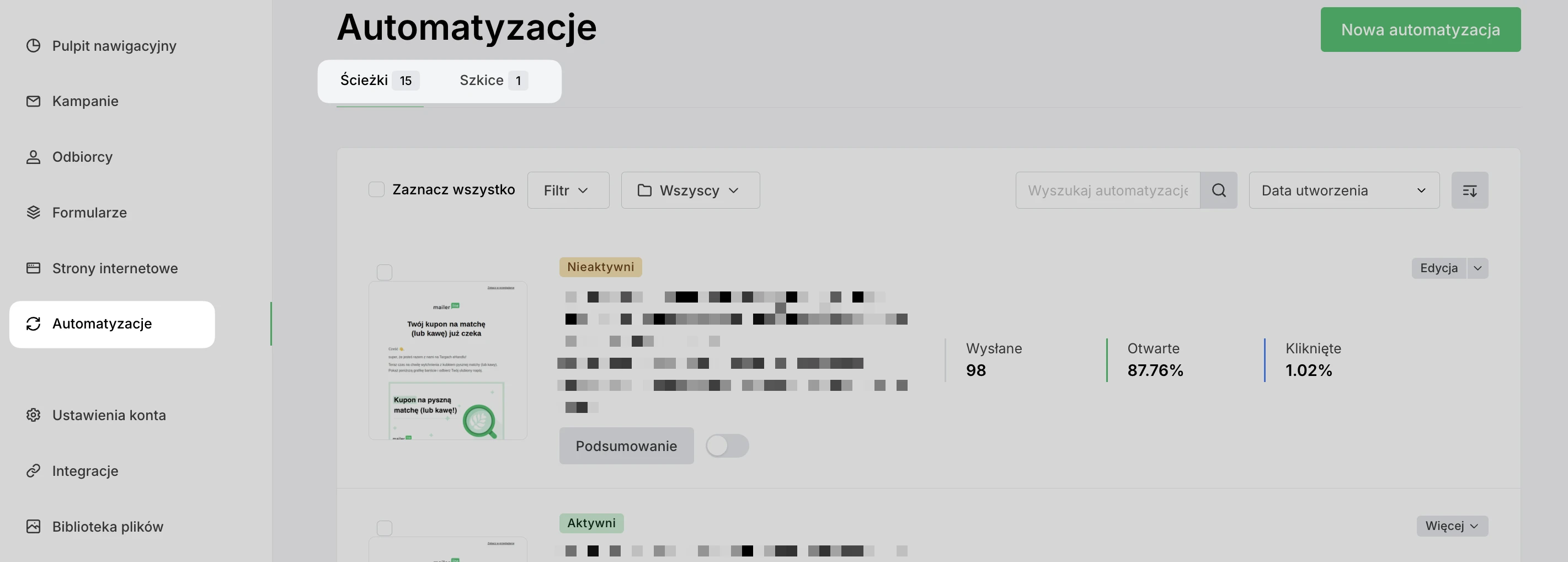
Zakładka Szkice pokazuje wszystkie automatyzacje, które są niekompletne lub wymagają edycji. Może to oznaczać, że grupa lub formularz, który był połączony z automatyzacją, został usunięty, a automatyzacja wymaga edycji przed jej aktywacją. W zakładce Szkice można zobaczyć powód wyświetlany dla każdej automatyzacji.
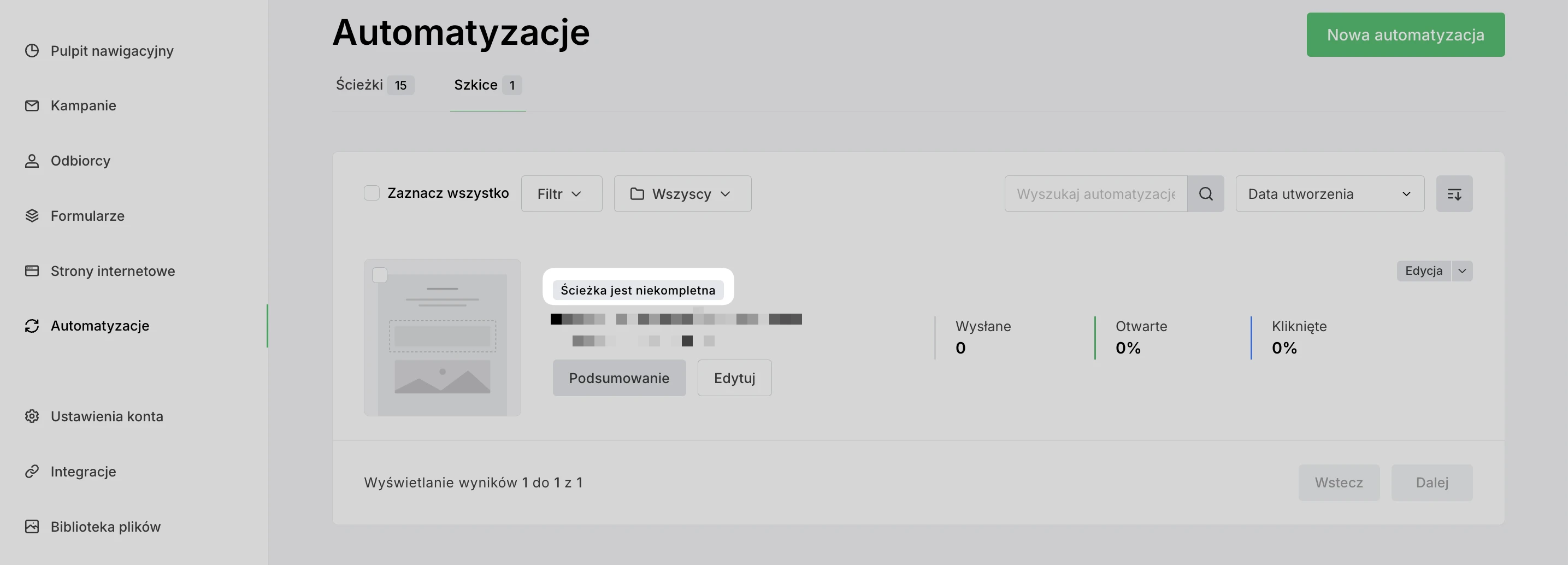
Co się stanie, gdy dodasz etap do istniejącego workflow
Możesz dodawać nowe etapy do swojego workflow, w każdym momencie jego tworzenia. Zmiany mogą być wprowadzane również dla ścieżek, które zawierają odbiorców w kolejce, lub po wysyłce.
Aby edytować workflow, należy najpierw go wyłączyć. Pamiętaj, że w tym czasie nie będą dodawani nowi odbiorcy ani nie będzie wykonywany żaden z kroków ustawionych dla kolejki, dopóki workflow nie zostanie ponownie włączony.
Kiedy nowy etap zostanie dodany w środku ustalonej ścieżki, to będzie realizowany tylko dla tych odbiorców, którzy nie dotarli jeszcze do etapu znajdującego się przed nim. Jeśli jednak ten etap mają już za sobą, to zostaną pominięci.
Na przykład, jeśli dodasz nowy etap pomiędzy krokami 3 i 4 w 6-cio stopniowej sekwencji e-maili, tylko osoby, które nie dotarły jeszcze do kroku 3, będą mogły zrealizować nowy etap. Osoby, które są już w kolejce do 4, 5 lub 6 etapu, nie zrealizują go.
Jeśli nowy etap zostanie dodany jako ostatni w workflow, to zostanie on zrealizowany dla wszystkich odbiorców. Dotyczy to również tych, którzy już zrealizowali sekwencję workflow, gdyż zostaną oni automatycznie dodani ponownie.
Aby edytować workflow i dodać nowy etap postępuj według instrukcji:
Przejdź do zakładki Automatyzacje i kliknij Edytuj przy tym workflow, nad którym chcesz pracować.
Następnie wyłącz go, aby workflow znalazł się w trybie edycji.
Kliknij na znak plusa (+), aby uzupełnić dodatkowe elementy: Reguły lub Działania.
Przeciągnij element do wybranego obszaru automatyzacji.
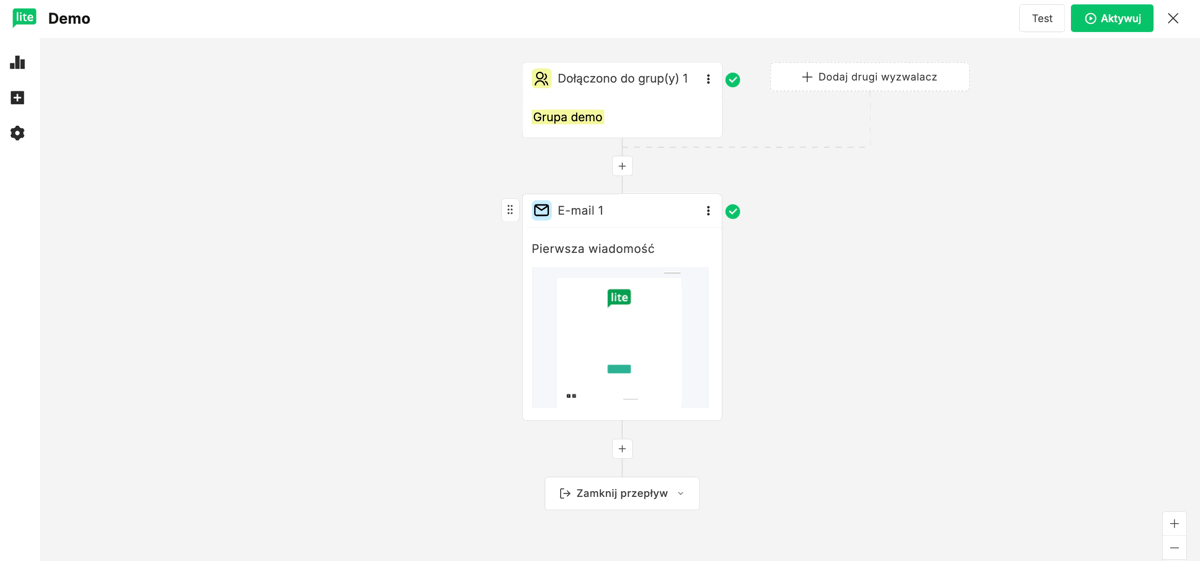
Dlaczego etapy nie są zakończone, skoro workflow jest wyłączony?
Podczas gdy wprowadzasz zmiany do swojego workflow, zwróć szczególną uwagę na:
Podczas gdy ścieżka jest wyłączona, nie są do niej dodawani nowi odbiorcy. Aby ręcznie dodać tych nowych odbiorców do sekwencji zdarzeń, zapoznaj się z akapitem Co się stanie, jeśli pozyskasz nowych odbiorców w czasie, gdy twój workflow jest wyłączony, który znajduje się poniżej.
Nie są wysyłane żadne e-maile, gdy workflow pozostaje wyłączony. Te wiadomości nie zostaną również automatycznie wysłane po ponownym włączeniu.
Dzieje się tak dlatego, że każdy etap ma przypisany określony znacznik czasu, według którego powinien zostać zrealizowany, w oparciu o ustawione przez Ciebie opóźnienie (jeśli takie istnieje). Znacznik czasowy dla każdego etapu w kolejce, możesz zobaczyć w kolumnach Data i Czas w folderze Kolejki pod zakładką Aktywność.
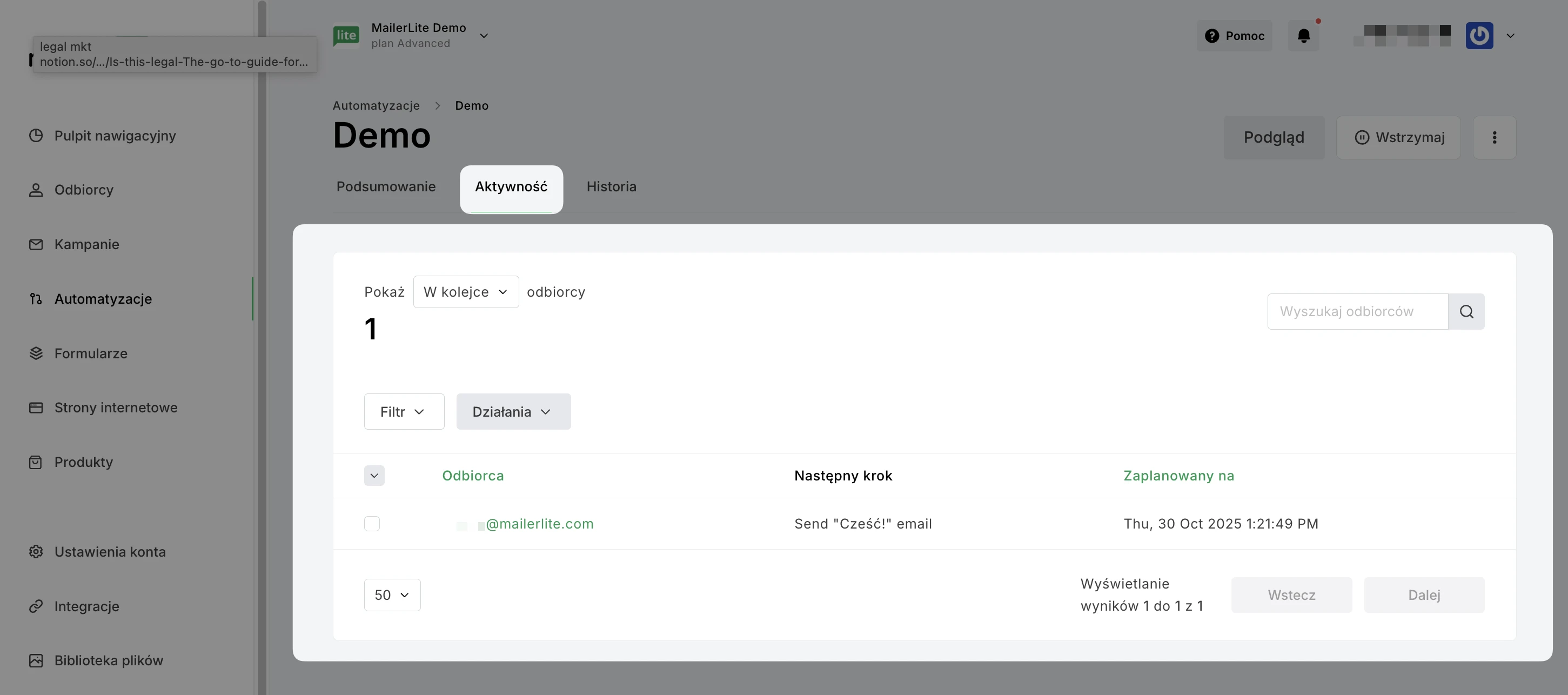
Jeśli workflow zostanie ponownie włączony, a data znacznika czasu minie, to odbiorcy nie będą brani pod uwagę do kolejki i zostaną przeniesieni do folderu Anulowane.
Jak dodać istniejących odbiorców do workflow
Funkcja Dodaj odbiorców jest dostępna w kilku miejscach:
W menu z trzema kropkami na stronie Automatyzacje oraz w raportach automatyzacji.
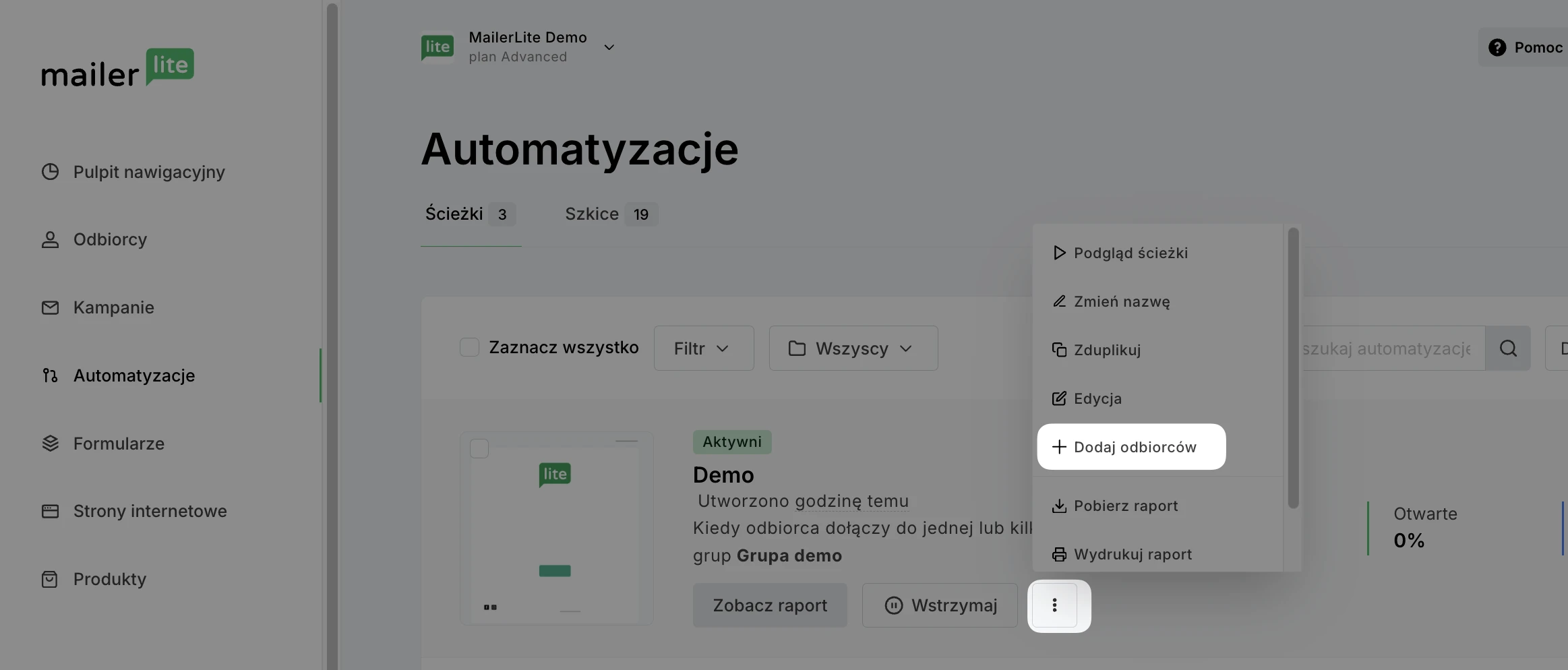
Z poziomu podglądu automatyzacji.
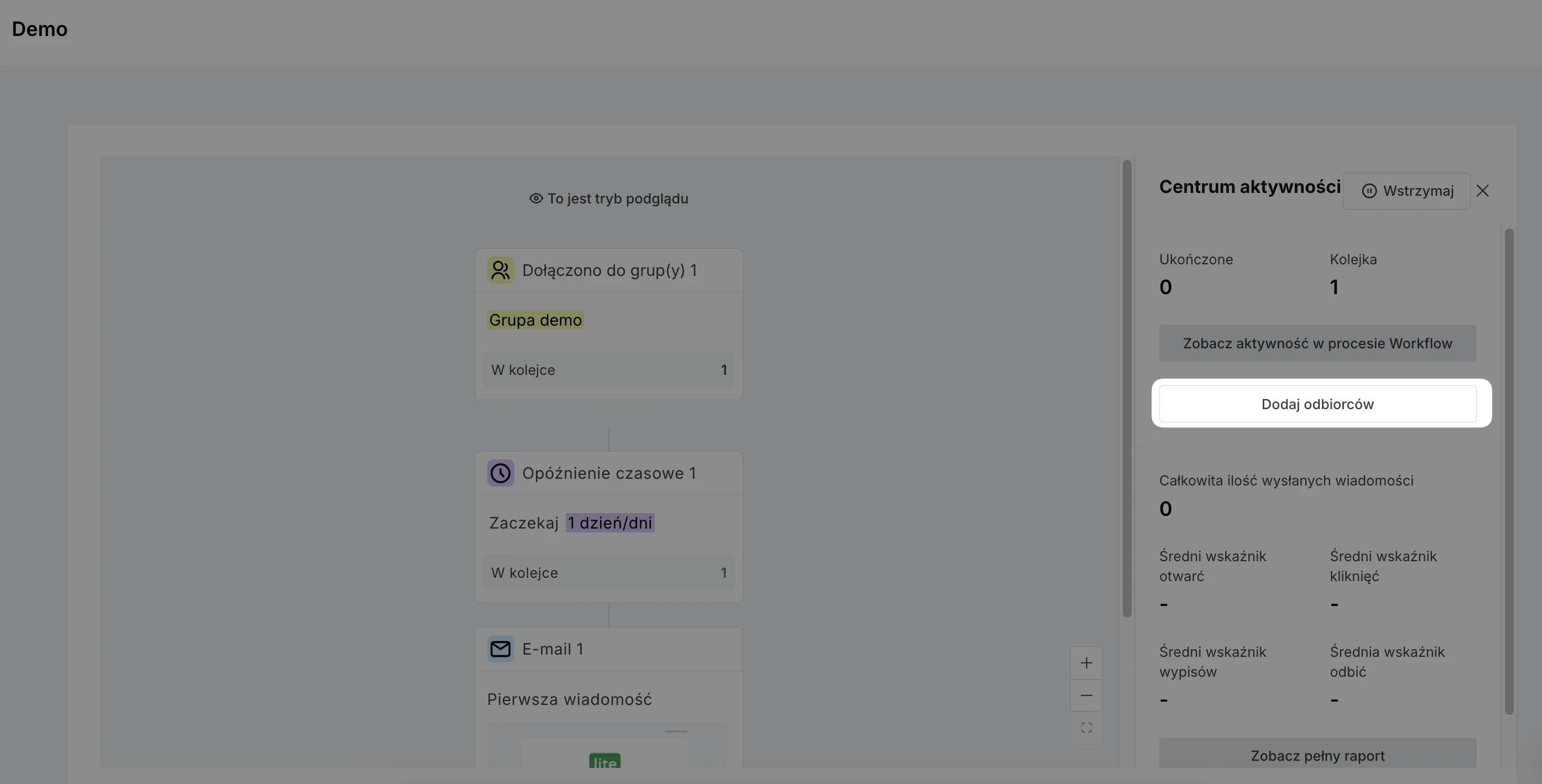
Z poziomu panelu aktywności po lewej stronie w edytorze automatyzacji.
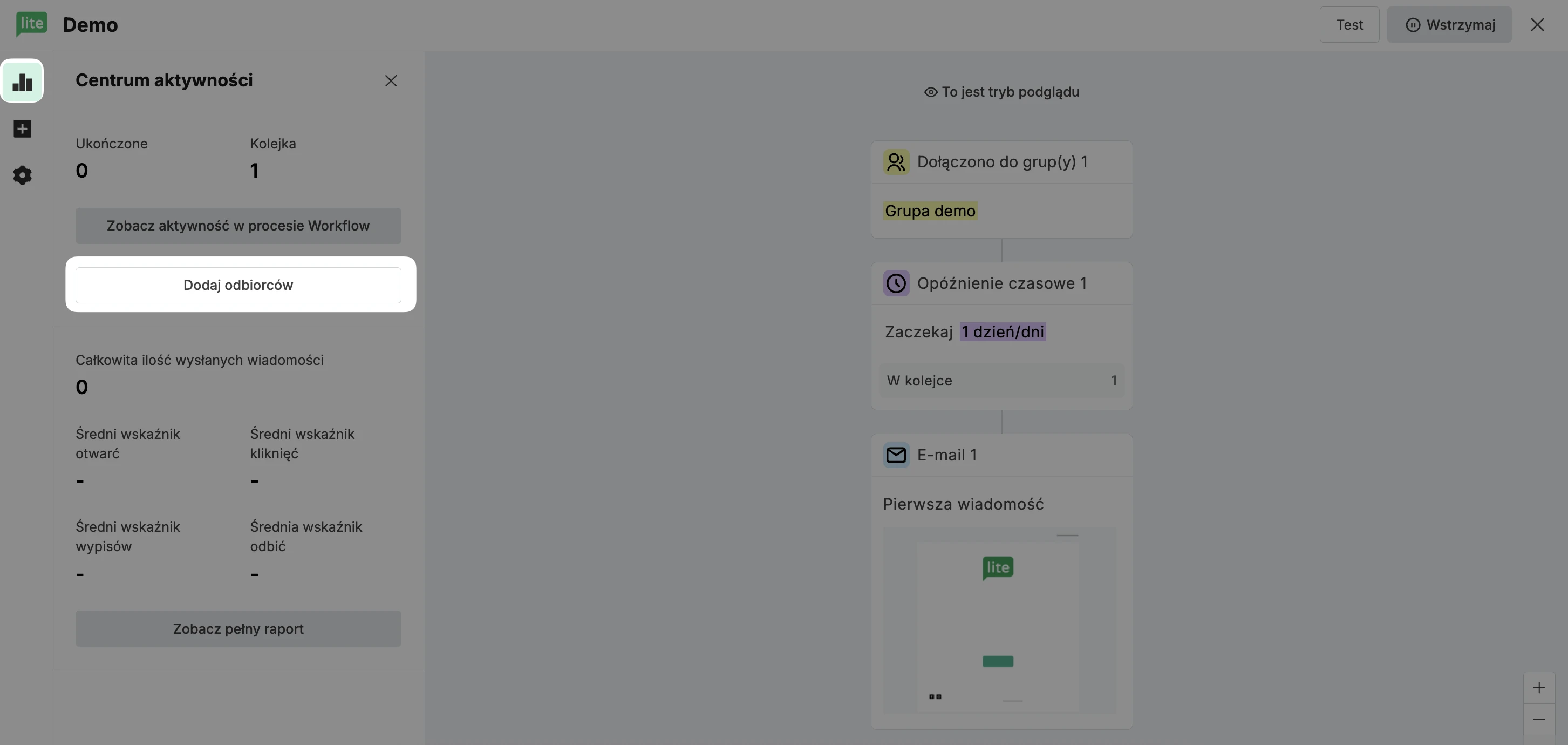
Aby dowiedzieć się więcej, zapoznaj się z naszym przewodnikiem Jak dodać istniejących subskrybentów do workflow.
Jak ponownie dodać subskrybentów, którzy ukończyli workflow
Jeśli chcesz ręcznie dodać subskrybentów, którzy już zakończyli workflow:
Przejdź do strony Automatyzacje.
Kliknij przycisk Zobacz raport.
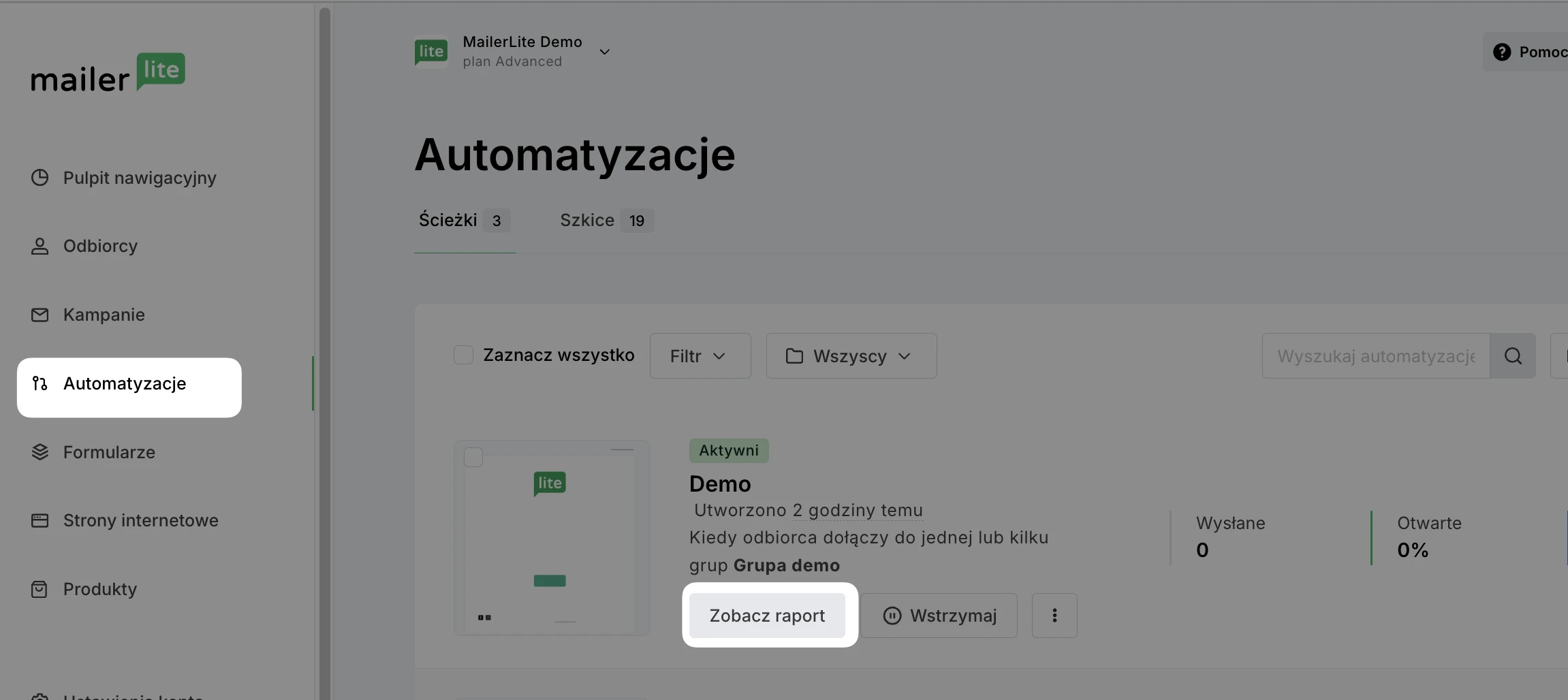
Wybierz zakładkę Aktywność.
W menu rozwijanym wybierz kategorię Ukończone, aby wyświetlić wszystkich subskrybentów, którzy ukończyli automatyzację. Ta metoda będzie również działać w przypadku osób z kategorii Anulowane lub Nieudane.
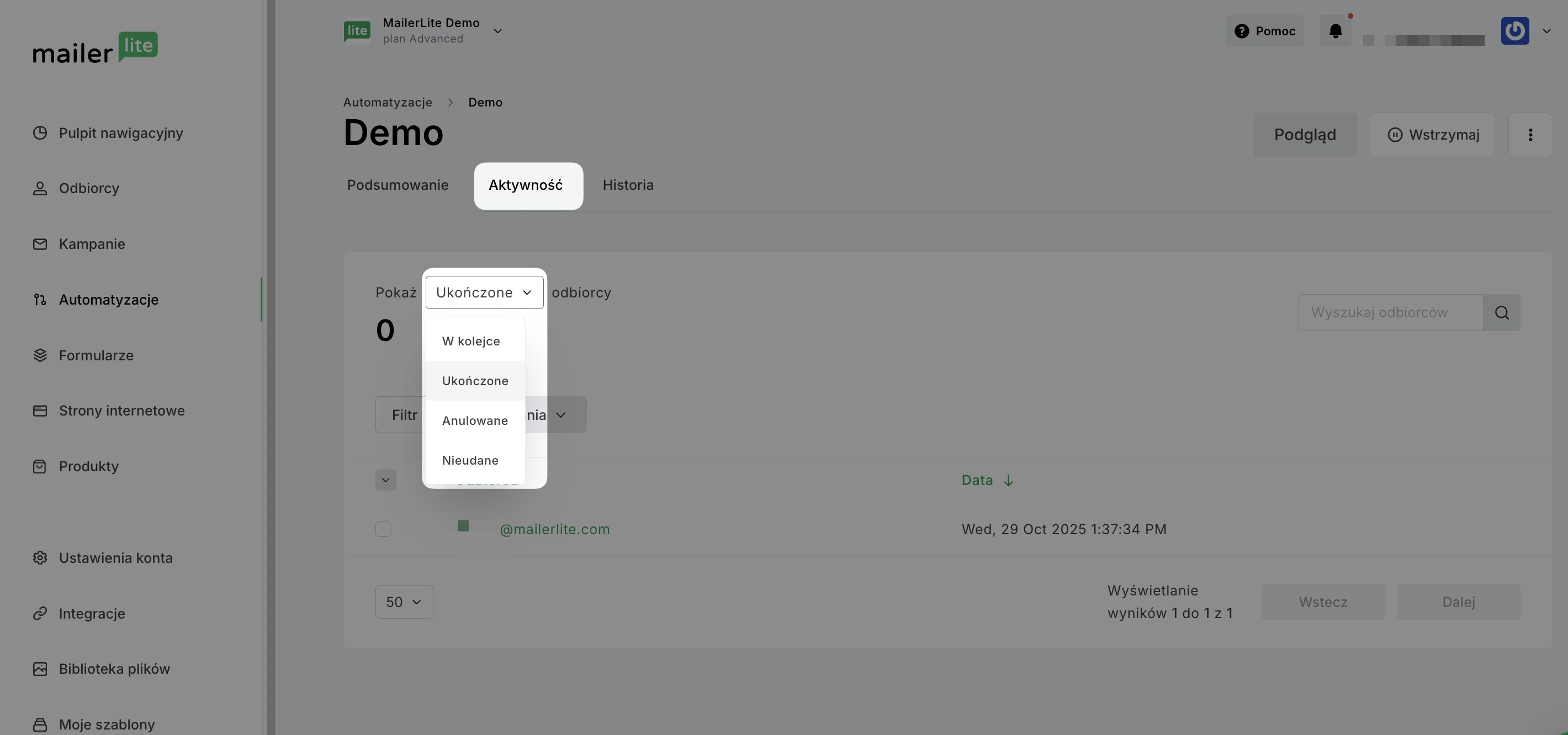
Zaznacz pole wyboru obok adresu e-mail, aby wybrać subskrybenta.
Kliknij powyżej opcję Działania i wybierz opcję Dodaj ponownie do sekwencji.
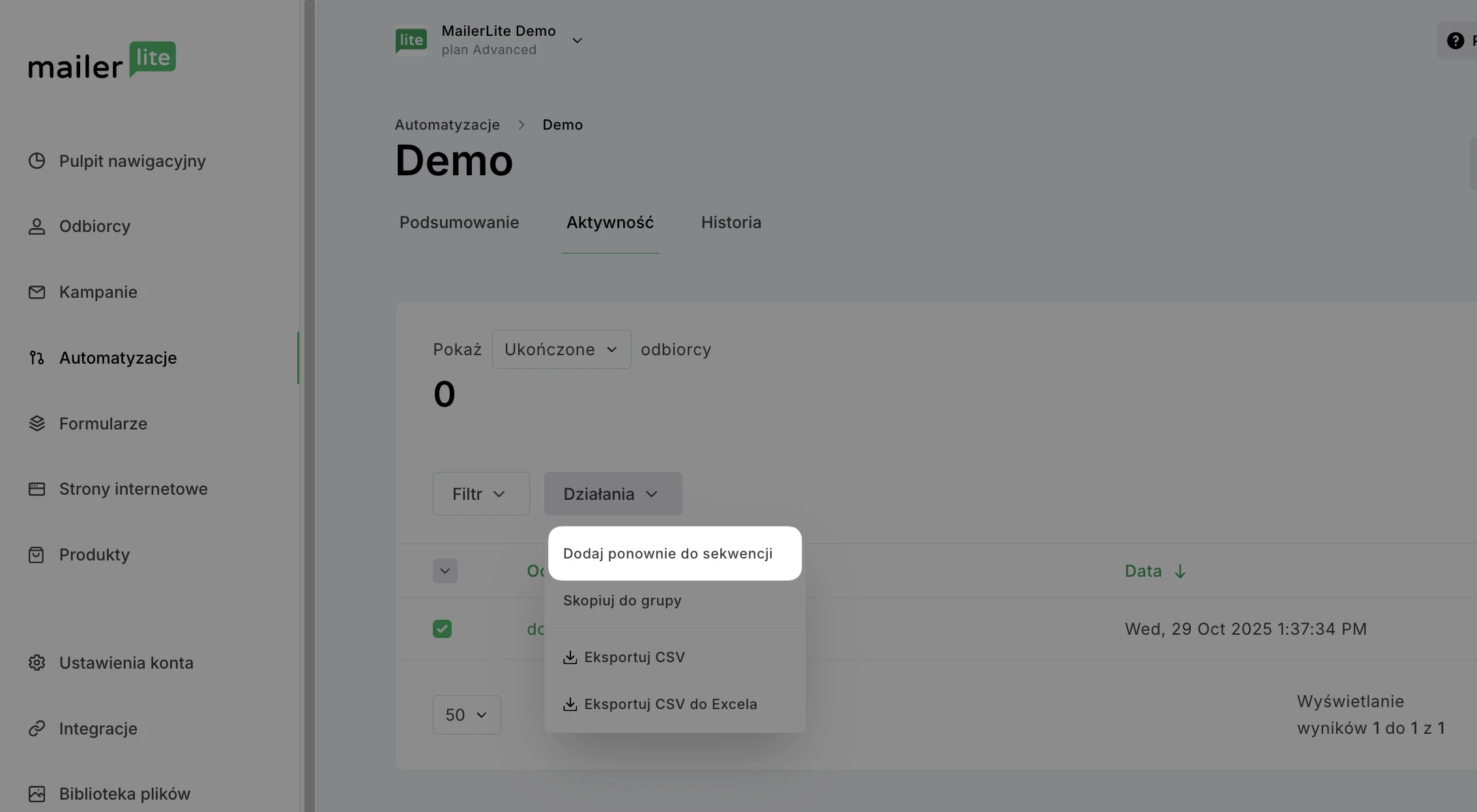
Dodaj subskrybenta do ostatniego kroku, który wykonał, lub do dowolnego innego kroku, a następnie kliknij Potwierdź.
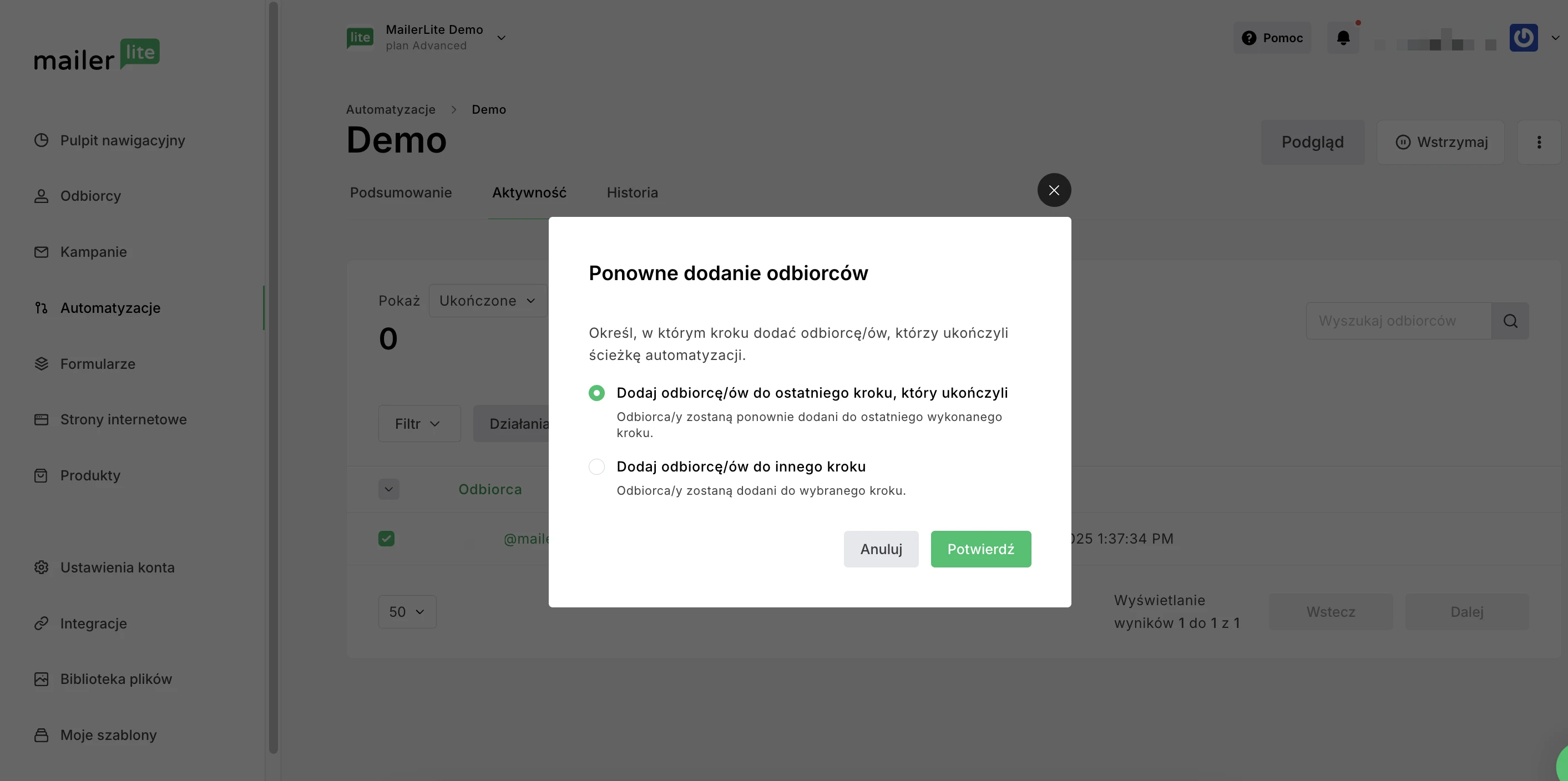
Co się stanie, jeśli pozyskasz nowych odbiorców, podczas gdy Twój workflow jest wyłączony
Aby wprowadzić zmiany w nowej lub istniejącej automatyzacji, należy ją najpierw wyłączyć. Gdy jest wyłączona, nowi subskrybenci nie będą dodawani, a kroki nie będą wykonywane.
Po włączeniu automatyzacji może pojawić się pop-up z opcją Dodaj istniejących odbiorców. Odnosi się to wyłącznie do istniejących subskrybentów, którzy nie weszli jeszcze do danej automatyzacji, a spełniają warunek jej wyzwalacza.
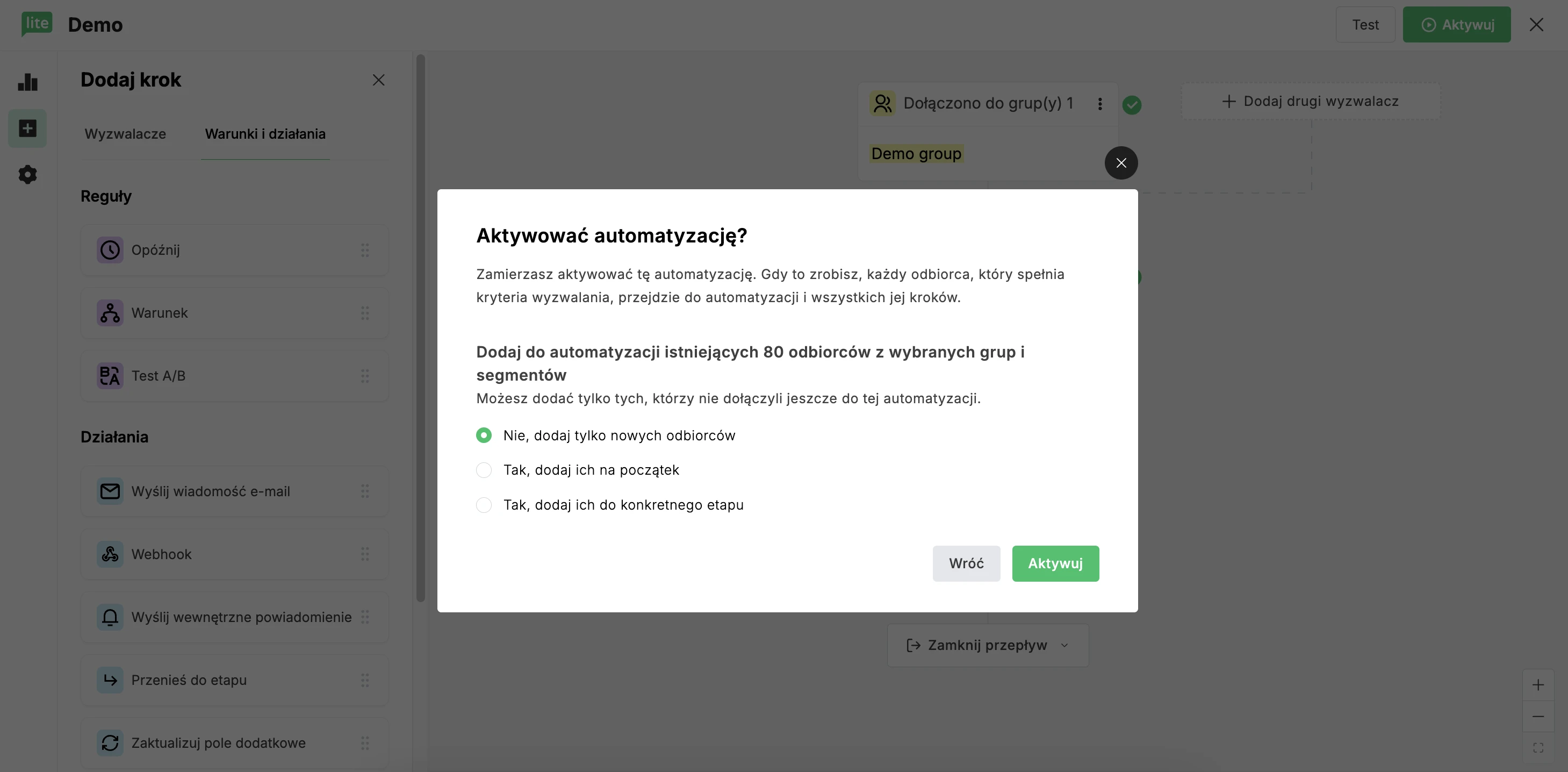
Możesz wybrać jedną z następujących opcji:
Nie, dodaj tylko nowych odbiorców: istniejący subskrybenci nie zostaną dodani do tej ścieżki, tylko nowi, którzy spełniają warunek.
Tak, dodaj ich na początek: dodaje istniejących subskrybentów, którzy spełniają warunek, na początek ścieżki.
Tak, dodaj ich do konkretnego etapu: dodaje poprzednich subskrybentów do dowolnego kroku automatyzacji. Tutaj możesz określić, do którego kroku mają zostać dodani.
Czy mogę wyświetlić podgląd automatyzacji bez edytowania?
Tak! Możesz łatwo wyświetlić aktywną automatyzację bez wprowadzania żadnych zmian. Wystarczy najechać kursorem na miniaturę automatyzacji i kliknąć opcję Podgląd, aby otworzyć workflow bez opcji edycji.
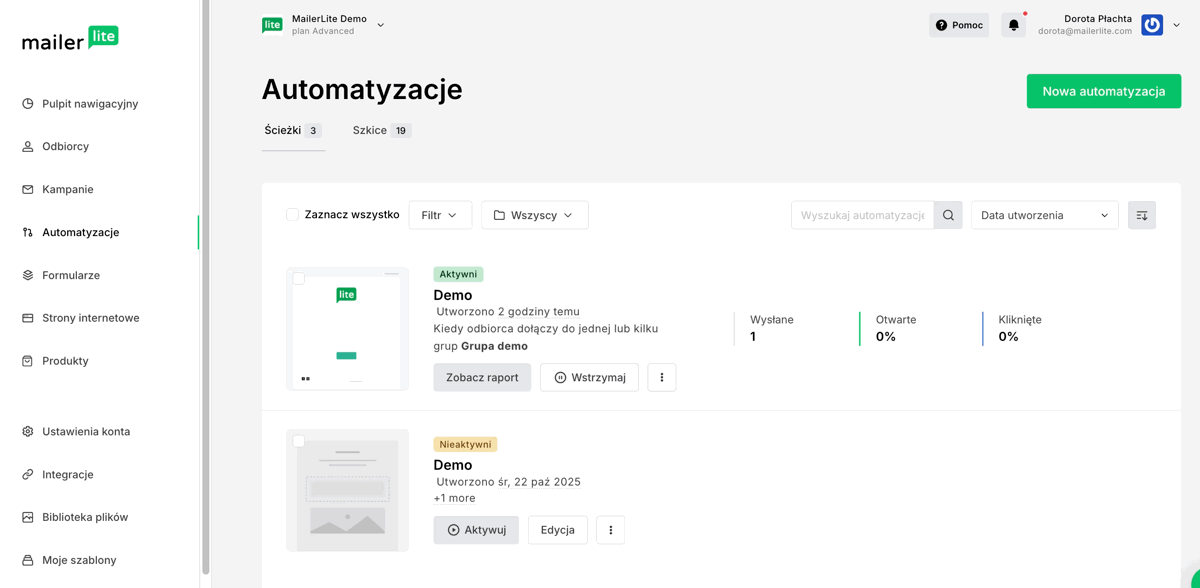
Zobaczysz wszystkie istotne statystyki, szczegóły dotyczące etapów workflow oraz przejrzysty przegląd wizualny — nie musisz już przełączać trybów ani martwić się o niezamierzone zmiany. Dodaliśmy również przycisk „Podgląd” bezpośrednio w raporcie automatyzacji, aby zapewnić Ci szybki dostęp w razie potrzeby.
Co się stanie, jeśli usuniesz adres e-mail z grupy wyzwalającej?
Automatyczna ścieżka zdarzeń z wykorzystaniem wyzwalacza "odbiorca dołącza do grupy", jest realizowana dla tych subskrybentów, którzy należą do grupy wyzwalającej.
Jeśli adres e-mail zostanie usunięty z grupy wyzwalającej, to jest to jednoznaczne z automatycznym usunięciem takiego odbiorcy z kolejki.
Aby dodać go z powrotem do kolejki, należy najpierw ponownie dodać go do grupy wyzwalającej.
Aby ponownie dodać subskrybenta do grupy wyzwalającej postępuj zgodnie z instrukcją:
Wejdź do zakładki Odbiorcy i wyszukaj adres e-mail.
Wybierz odbiorcę, którego chcesz ponownie dodać do grupy i kliknij Aktywność.
Kliknij Dodaj do grupy i wybierz listy, do których chcesz ponownie dodać odbiorcę.
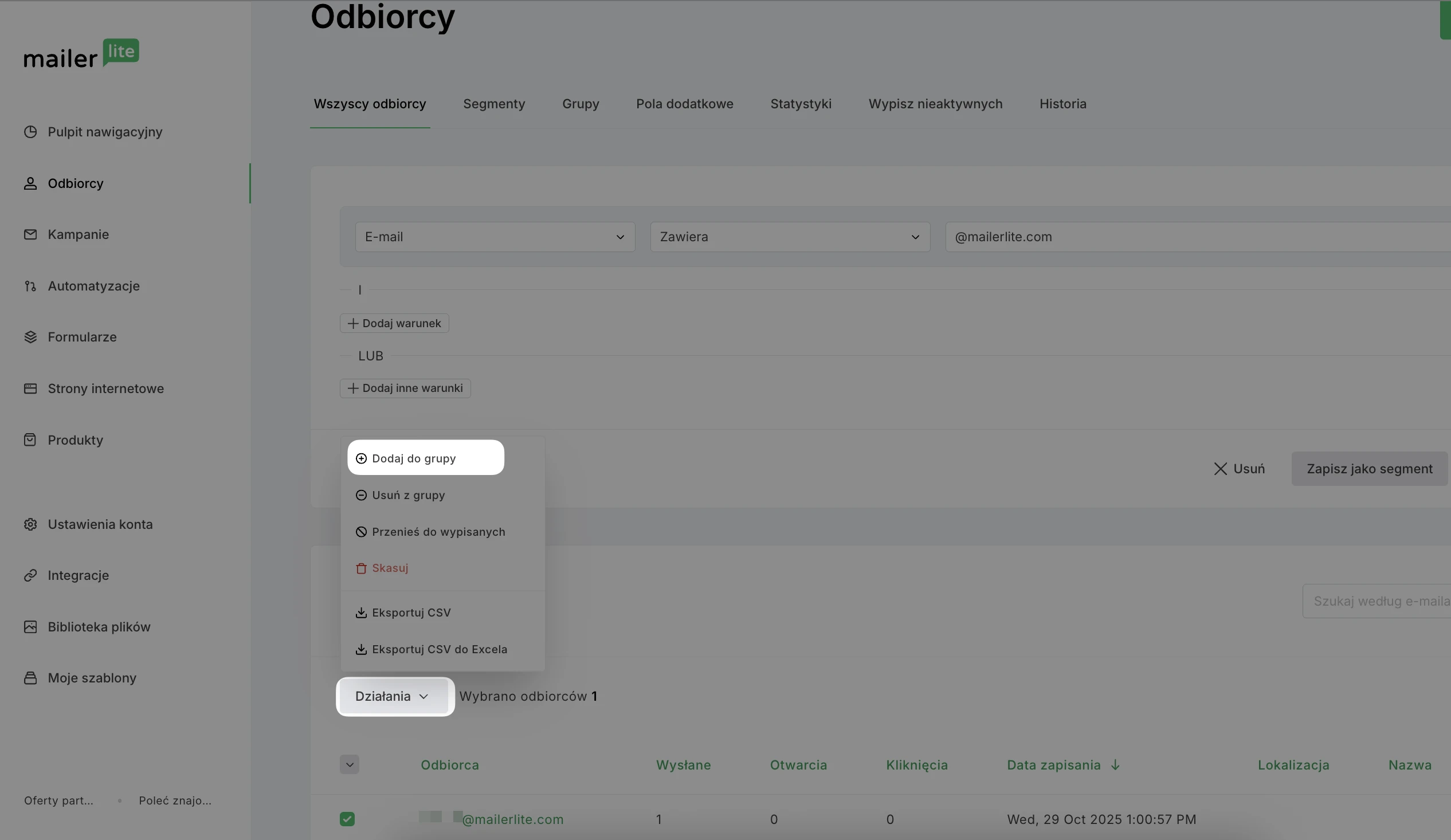
Co się dzieje, gdy mam niedokończone kroki
Jeśli w przepływie pracy są jakieś kroki, które nie zostały dokończone, system poinformuje Cię o tym, przy próbie aktywowania automatyzacji. Zobacz wówczas pop-up ze szczegółami.
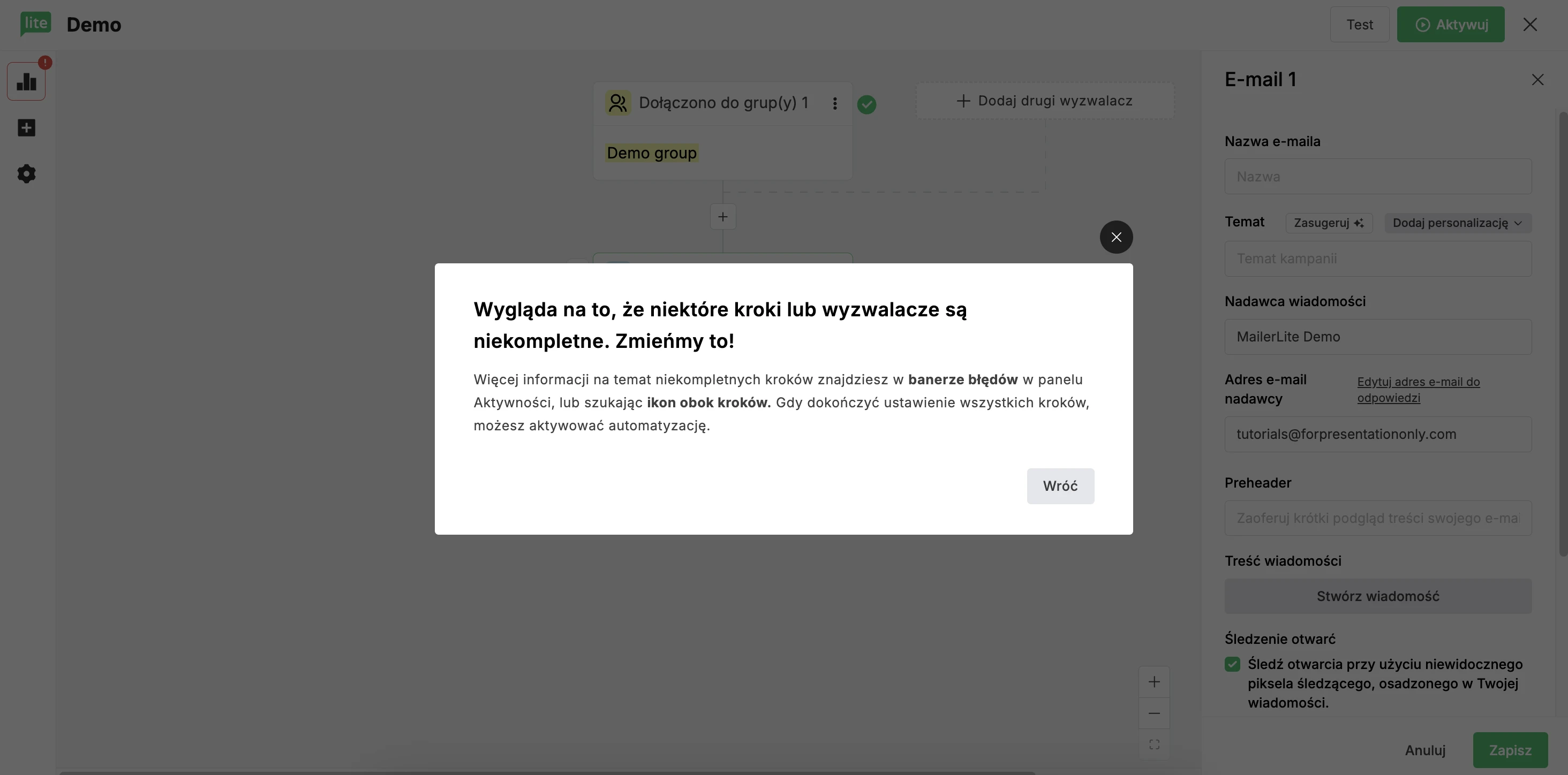
Dodatkowo, wszystkie niekompletne kroki będą miały obok siebie szare kółko, a te ukończone będą miały zielony znacznik.
Kiedy wysyłane są e-maile z potwierdzeniem
E-maile z potwierdzeniem są wysyłane, gdy ktoś zapisze się poprzez formularzu, w którym włączona jest opcja double opt-in (podwójne potwierdzenie).
Jeśli korzystasz z formularza utworzonego w MailerLite, e-maile z potwierdzeniem będą zawsze wysyłane do nowych subskrybentów, jeśli włączona jest opcja double opt-in.
Jeśli korzystasz z formularza zewnętrznego, który nie został utworzony w MailerLite, e-maile potwierdzające będą wysyłane tylko raz, przy pierwszej rejestracji.
Zanim dana osoba potwierdzi swoją subskrypcję, jest ona traktowana jako niepotwierdzony odbiorca. Oprócz e-maili potwierdzających, do niepotwierdzonych odbiorców nie są wysyłane żadne inne e-maile. Po potwierdzeniu subskrypcji staną się oni aktywnymi odbiorcami i będą mogli otrzymywać wszelkie e-maile.
Aby dowiedzieć się, jak skonfigurować wiadomość e-mail z potwierdzeniem dla formularzy utworzonych w MailerLite, kliknij tutaj. Aby skonfigurować wiadomości e-mail z potwierdzeniem dla wszystkich zapisów za pośrednictwem API, kliknij tutaj. Pamiętaj, aby uwierzytelnić swoją domenę, aby zmaksymalizować dostarczalność wiadomości.
Otrzymywanie jednocześnie e-maili z potwierdzeniem i te związane z ustawioną automatyzacją
Po wypełnieniu formularza z opcją double opt-in subskrybent może otrzymać jednocześnie wiadomość e-mail z potwierdzeniem i wiadomość e-mail z automatyzacji. Oznacza to, że subskrybent potwierdził swoją subskrypcję przed wypełnieniem formularza. Innymi słowy, jest już aktywny na Twojej liście.
Wszyscy, w tym obecni subskrybenci, otrzymają wiadomość e-mail z potwierdzeniem po zapisie.
Nowi subskrybenci nigdy nie otrzymają jednocześnie wiadomości e-mail z potwierdzeniem i wiadomości e-mail z automatyzacji. Najpierw muszą potwierdzić swoją subskrypcję, zanim będą mogli otrzymywać jakiekolwiek wiadomości e-mail.
Czy można dodać test A/B do istniejącej automatyzacji?
Tak, możesz dodawać etapy testów A/B w istniejących procesach workflow. Wszystko, co musisz zrobić, to wstrzymać dany workflow, kliknąć ikonę + w miejscu, w którym chcesz dodać test, i wybrać krok testu A/B.
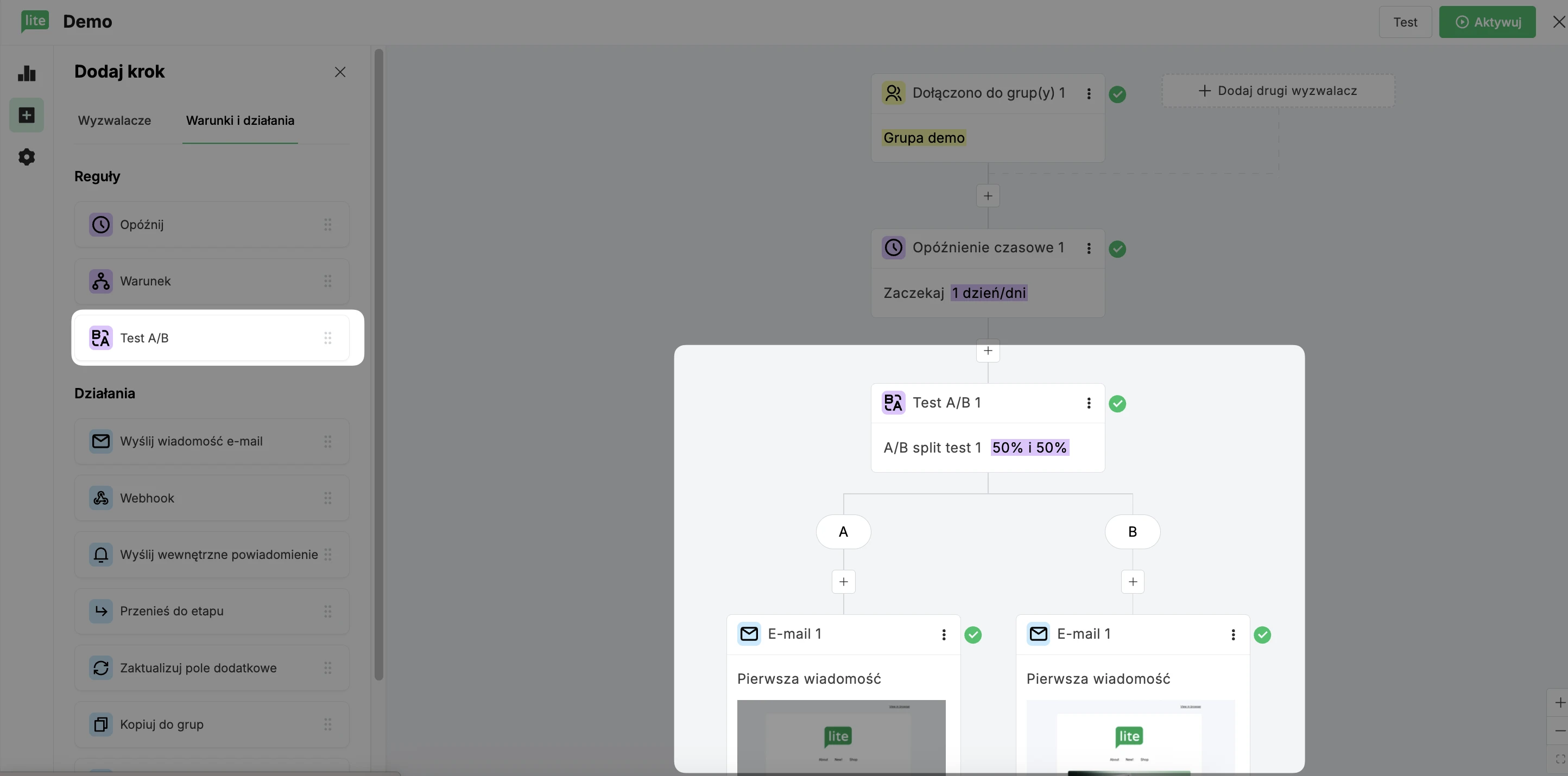
Pamiętaj, że odbiorcy, którzy już ukończyli workflow, nie zostaną uwzględnieni w danych testu. Tylko nowi subskrybenci wchodzący do workflow będą uczestniczyć w teście A/B.